如何將 Mailchimp 彈出窗口添加到 WordPress [兩種簡單的方法!]
已發表: 2023-01-26想要向 WordPress 添加 Mailchimp 彈出窗口? 本指南將向您展示如何使用 WordPress 通過兩種簡單的方法添加 Mailchimp 彈出窗口!
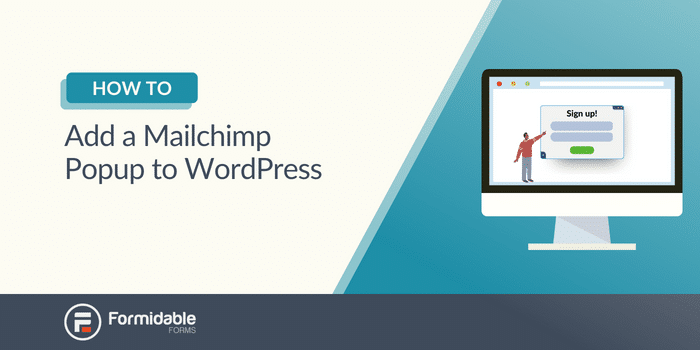
大約閱讀時間:5 分鐘
使用 Mailchimp 嵌入彈出表單是一種將訂閱者添加到您的時事通訊電子郵件列表的簡單方法。
但是,讓您的 Mailchimp 彈出窗口出現在您的網站上? 好像沒那麼容易
不過,它實際上比看起來要簡單得多。 今天,本指南將通過兩種方式在您的 WordPress 網站上為您提供 Mailchimp 彈出式表單:使用 Mailchimp 和使用 Formidable Forms 。
讓我們開始吧。
- 如何使用 Mailchimp 向 WordPress 添加 Mailchimp 彈出窗口
- 如何刪除 WordPress 中的 Mailchimp 彈出表單
- 一種向 WordPress 添加 Mailchimp 彈出表單的更簡單方法
如何使用 Mailchimp 向 WordPress 添加 Mailchimp 彈出窗口
我們將首先向您展示如何使用 Mailchimp 教程進行操作。
這樣,您就可以擁有所有選項並使用最適合您的選項。
首先,前往您的 Mailchimp 帳戶並單擊創建→ 註冊表單 → 彈出表單。
接下來,選擇您的訂閱者在註冊時將被分配到的受眾群體,然後點擊開始。
隨意自定義您的訂閱者彈出窗口以匹配您的 Mailchimp 受眾和 Mailchimp 訂閱者的期望。
完成後,單擊頁面頂部的連接站點按鈕。
然後,輸入您網站的 URL,Mailchimp 將生成一段代碼。 複製此代碼並將 Mailchimp 彈出代碼添加到您網站的 <head> 中的 WordPress。
接下來,前往您的 WordPress 儀表板,將您的 Mailchimp 彈出窗口嵌入 WordPress。
為此,根據您的設置,您有幾個選項:
- 手動編輯您網站的文件
- 使用主題的編輯器
- 安裝和使用第 3 方插件
1.手動編輯您網站的文件
在您的 WordPress 儀表板中,轉到外觀 → 編輯器並找到header.php文件。
您應該看到您的 <head> 標籤位於文件頂部附近,位於 <html> 和 <body> 標籤之間。
將您的 Mailchimp 代碼粘貼到 <head> 開始和結束標記之間。
保存您的更改並返回 Mailchimp 以通過單擊“檢查連接”按鈕來驗證您的連接。
如果一切順利,您現在知道如何將 Mailchimp 彈出表單嵌入到 WordPress 中了!
2.使用主題的編輯器
大多數主題都有一個內置編輯器,可以輕鬆調整您網站的文件。
根據您的主題,編輯器所在的位置會有所不同。 但是,使用您的編輯器將遵循與我們上面向您展示的步驟類似的步驟。
因此,找到您的 <head> 並在標籤之間輸入您的 Mailchimp 代碼,然後檢查與 Mailchimp 的連接。
3. 安裝並使用第三方插件
如果編輯站點文件讓您感到緊張,插件可以解決問題。
WordPress 插件庫中有很多可供選擇,但一個流行的選項是 WPCode,它使編輯代碼變得更加簡單。
在您的 WordPress 網站上安裝並激活它後,您只需進入頁眉和頁腳部分,粘貼您的代碼,然後保存。
就是這樣!
返回 Mailchimp 並檢查連接,您就可以開始了! 這就是您在 Mailchimp 中添加彈出表單的方式。
但是如何刪除它?
如何刪除 WordPress 中的 Mailchimp 彈出表單
要刪除 Mailchimp 嵌入式表單,您需要刪除粘貼在 <head> 標記中的代碼片段。
因此,使用上面列出的三種方法之一,進入您的 WordPress 儀表板並刪除代碼。
刪除後,您的網站將不再使用 Mailchimp。
一種向 WordPress 添加 Mailchimp 彈出表單的更簡單方法
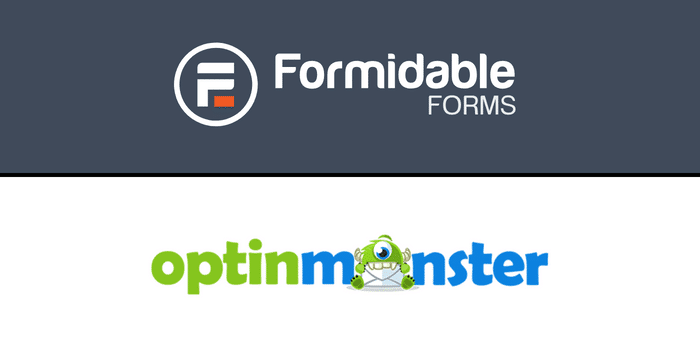
讓我們在這裡解決房間裡的大象問題。
編輯您網站的代碼可能會令人生畏。 特別是如果你對它的經驗為零,你永遠不想搞砸你的網站。 由於您的 Mailchimp 註冊表單沒有 Mailchimp 插件,因此您必須這樣做。
但是有一個更簡單的解決方案:使用 Formidable Forms 和 OptinMonster 。
立即獲取 Formidable Forms!
Formidable Forms 集成了 Mailchimp,可以輕鬆製作 Mailchimp 表單。 OptinMonster 是用於創建彈出窗口的領先插件。 因此,將兩者結合起來,您將獲得 Mailchimp 提供的一切,甚至更多!
很簡單。 這只是三個簡單的步驟:
- 創建您的表單
- 使用 OptinMonster 構建彈出窗口
- 在您的網站上發布彈出窗口
那麼,讓我們學習如何向 WordPress 添加 Mailchimp 訂閱者彈出窗口。


第 1 步:創建表單
在您的網站上安裝並激活 Formidable Forms 和 OptinMonster 後,您只需安裝 Mailchimp 附加組件。
然後,轉到 WordPress 儀表板中的Formidable → Forms → Add New 。
接下來,選擇一個 Formidable 的預製模板或空白表格。 然後,為您的表單命名並單擊創建。
您可以使用 Formidable 的拖放式表單生成器自定義您網站上的表單。 例如,您可以添加文本、電子郵件和段落表單字段來設計一個簡單的聯繫表單。
完成表單設計後,單擊“更新”以保存您的更改。
最後,單擊嵌入 → 手動插入並複制WordPress 簡碼。 您將在下一步中需要它。
第 2 步:使用 OptinMonster 構建彈出窗口
前往儀表板中的OptinMonster ,並創建一個新的活動。
選擇Popup並點擊Create New 。
在 OptinMonster 的彈出窗口生成器中,搜索Canvas彈出窗口。 接下來,單擊使用模板並為您的廣告系列命名。
- 刪除畫布上的所有元素。 在方塊的右上角找到垃圾桶並單擊它。
- 單擊“列”塊並將其拖到畫布上。
- 在“塊”選項卡中,添加一個HTML塊。
- 將上一步中的短代碼粘貼到HTML塊中。
- 保存您的表格。
接下來,我們只需要配置您的彈出窗口何時顯示。
配置彈窗顯示規則
單擊 OptinMonster 頁面頂部的顯示規則。
您有幾個顯示彈出窗口的選項,但我們將向您展示如何使用Time on Page 。
因此,單擊Popular選項卡並找到Time on Page 。 您可以在設置中自定義它顯示的時間長度以及其他設置。
最後,點擊右上角的保存。
第 3 步:在您的網站上發布彈出窗口
您需要做的就是將彈出窗口的狀態更改為Publish 。
您的 Formidable 表單將顯示在 OptinMonster 彈出窗口中,您可以在網站上的任何位置顯示!
談論一個偉大的伙伴關係!
您將如何在 WordPress 上放置 Mailchimp 彈出窗口?
將 Mailchimp 彈出窗口添加到 WordPress 並不一定很複雜。
並且,通過這篇文章,您了解瞭如何使用 Mailchimp 和 Formidable Forms x OptinMonster 在 WordPress 上安裝 Mailchimp 彈出窗口,以便立即開始擴展您的郵件列表。
如果您想了解有關在 WordPress 中創建彈出窗口的更多信息,請查看有關創建彈出窗口的更詳細指南。
立即獲取 Formidable Forms!
最後,在 Facebook、Twitter 和 YouTube 上關注我們,了解更多 WordPress 提示和技巧!
閱讀有關 Mailchimp 的更多信息
您是否知道 Formidable Forms 是當今可用的最快的 WordPress 表單構建器插件之一? 如果您還沒有使用它,請開始使用我們的免費插件或功能齊全的專業版!

 如何在 WordPress 中製作 Mailchimp 彈出窗口(簡易指南)
如何在 WordPress 中製作 Mailchimp 彈出窗口(簡易指南)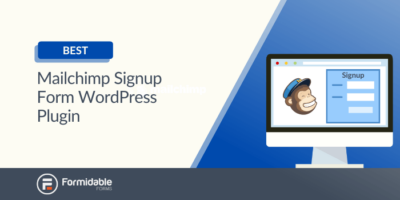 您現在需要這個 Mailchimp 註冊表單 WordPress 插件
您現在需要這個 Mailchimp 註冊表單 WordPress 插件 如何將 Mailchimp 註冊表單添加到 WordPress(簡單易行!)
如何將 Mailchimp 註冊表單添加到 WordPress(簡單易行!)